| Oracle® Fusion Middleware Oracle WebCenter Portalの管理 12c (12.2.1) E67377-02 |
|
 前 |
 次 |
この章の内容は次のとおりです。
権限
この章のタスクを実行するには、Oracle WebLogic Server管理コンソールでWebLogic ServerのAdminロール、WebCenter Portal管理を使用して付与されるWebCenter PortalのAdministratorロールが付与されている必要があります。
ロールと権限の詳細は、「管理操作、ロールおよびツールの理解」を参照してください。
Oracle WebCenter Portalは、Oracle WebCenter Content Serverの機能を活用して、コンテンツのアップロード、ファイルとフォルダの作成および管理、ファイルのチェックアウト、バージョニングなどを含む、コンテンツの管理と格納の機能を提供します。
WebCenter Portalでコンテンツ統合を提供するには、WebCenter Content Serverの接続を1つ以上構成し、それをデフォルト接続(アクティブまたはプライマリ接続と呼ばれることもあります)としてマークする必要があります。
注意:
WebCenter Portalでは、複数のContent Serverの接続がサポートされています。
ただし、iFrameは、デフォルトのコンテンツ・サーバー接続でのみサポートされます。したがって、ポータル・マネージャがコンテンツ・マネージャ・タスク・フローまたはコンテンツ・プレゼンタのプロパティを設定するとき、これらのタスク・フローでPDFファイルなどのファイル・コンテンツを表示するためにiFrameを使用する場合、デフォルト以外のコンテンツ・サーバー接続を指定できません。
WebCenter Content Serverの構成の前提条件は、「Oracle WebCenter Content Serverの構成の前提条件」で説明しています。WebCenter Content Serverへの接続を作成する前に、記載されている構成を完了していることを確認します。
WebCenter Portalでは、次のものを使用したコンテンツ統合が提供されます。
コンテンツ・マネージャ・タスク・フロー: WebCenter Content Serverのドキュメントおよび他のタイプのコンテンツをユーザーが表示および管理できるようにします。
コンテンツ・プレゼンタ・タスク・フロー: エンド・ユーザーが様々な方法でWebCenter Content Serverからコンテンツを選択し、利用可能な表示テンプレートを使用してコンテンツ・アイテムを表示できるようにします。
Wikiページおよびブログ・ページ: 共同のポータル・ページをユーザーが作成できるようにします。
コンテンツ・コントリビューションおよびコンテンツ公開: エンド・ユーザーがテキスト、イメージおよびビデオをポータル・ページに追加できるようにします。WebCenter Content Serverへの接続は、コンテンツ・コントリビューションおよびコンテンツ公開には必要ありませんが、WebCenter Content Serverの接続が存在する場合は、WebCenter Content Serverに格納されたイメージをイメージ・コンポーネントで公開でき、WebCenter Content Serverのアイテムへのリンクをイメージ・コンポーネントおよびテキスト・コンポーネントに追加できます。
コンテンツ統合が可能なポータル(ホーム・ポータルを含む)には、WebCenter PortalのデフォルトのWebCenter Content Serverの接続で識別されたWebCenter Content Serverリポジトリに独自のドキュメント・フォルダがあります。
デフォルト接続の設定の詳細は、「Oracle WebCenter Content Serverのデフォルト接続の変更」を参照してください。WebCenter PortalのデフォルトのWebCenter Content Serverの接続に対する追加プロパティの設定の詳細は、「Oracle WebCenter Content Serverのデフォルト接続に対する接続プロパティの設定」を参照してください。
デフォルトのWebCenter Content Serverの接続によって識別されるコンテンツ・リポジトリは、WebCenter Portalで使用されるものと同じアイデンティティ・ストアに接続する必要があります。
他のサービス接続と同様に、デプロイ後のWebCenter Content Serverの接続は、Oracle Enterprise Manager Fusion Middleware ControlまたはWLSTコマンド行ツールを使用して登録および管理されます。接続情報は構成ファイルおよびOracle Metadata Servicesリポジトリに格納されます。詳細は、「Oracle WebCenter Portalの構成に関する考慮事項」を参照してください。
WebCenter Portalのバックエンド・サービスを確認および構成するには、常にFusion Middleware ControlまたはWLSTコマンド行ツールを使用してください。デプロイ後に加えたすべての変更は、MDSリポジトリにカスタマイズとして格納されます。
注意:
Fusion Middleware ControlまたはWLSTを使用して行ったWebCenter Content Serverの接続の変更は動的ではないため、変更を有効にするには、WebCenter Portalがデプロイされている管理対象サーバーを再起動する必要があります。「WebCenter Portalアプリケーションがデプロイされる管理対象サーバーの起動および停止」を参照してください。
接続の詳細が定義されると、ユーザーは、コンテンツ・マネージャ・タスク・フローおよびコンテンツ・プレゼンタ・タスク・フローを介して、接続済WebCenter Content Serverリポジトリのコンテンツを公開できます。詳細は、『Oracle WebCenter Portalでのポータルの構築』のポータルでのコンテンツの使用に関する項および『Oracle WebCenter Portalの使用』のポータルへのコンテンツの追加に関する項を参照してください。
注意:
Microsoft SharePointはWebCenter Portalのバックエンド・コンテンツ・ストアとして直接サポートされていませんが、SharePointドキュメントのリポジトリとしてContent Serverを使用できます。詳細は、『Microsoft SharePointのためのOracle WebCenter Contentストレージ・コネクタの管理』を参照してください。
この項では、Oracle WebCenter Content Serverに進む前に理解しておく必要のある前提条件と他の考慮事項について説明します。
Oracle WebCenter Content Serverは、Oracle Fusion Middlewareコンポーネントの1つであるOracle WebCenter Contentの一部としてインストールされます。
WebCenter Contentのインストールの詳細は、『Oracle WebCenter Contentのインストールと構成』のOracle WebCenter Contentのインストールに関する項を参照してください。
すでに以前のバージョンのWebCenter Content Serverがインストールされている場合は、それを構成する前に、そのインストールをWebCenter Content 12cにアップグレードしてください。WebCenter Content 12cへのアップグレードの詳細は、Oracle WebCenterのアップグレードのOracle WebCenter Content環境のアップグレードに関する項を参照してください。
Oracle WebCenter Portalのコンテンツ統合では、WebCenter Contentのインストールの一環としてOracle WebCenter Content: Inbound Refineryもインストールすることをお薦めします。
Inbound Refineryは、ドキュメント、デジタル・イメージ、動画などの電子アセット用のファイル変換を管理する変換サーバーです。また、ドキュメントと画像のサムネイル機能、およびビデオのストーリボードも提供します。Inbound Refineryを使用して、WebCenter Content Serverに格納されているコンテンツ・アイテムを変換できます。Inbound Refineryのインストールは、『Oracle WebCenter Contentのインストールと構成』で説明されています。
注意:
WebCenter Content ServerとInbound Refineryは、同じドメインにインストールする必要があります。WebCenter Content ServerとInbound Refineryは、WebCenter Portalと同じドメインにインストールすることをお薦めします。これらを同じドメインにインストールすると、外部LDAP認証プロバイダを使用するための追加構成は必要なくなります。
Oracle WebCenter Content ServerとInbound Refineryをインストールした後、Oracle WebCenter Portal固有の追加手順などの、インストール後の初期設定を構成する必要があります。
一般的なインストール後の設定は、『Oracle WebCenter Contentのインストールと構成』のContent Serverインスタンスの構成に関する項で説明されています。次の表に、WebCenter Portal固有の手順を示します。設定を更新した後は、必ずサーバーを再起動してください。
表6-1 構成の前提条件 - WebCenter Content Server
| 設定 | 説明 |
|---|---|
サーバーのソケット・ポート |
これは、RIDCを使用してWebCenter Portalが接続するintradocポートです(デフォルトは |
受信ソケット接続アドレス・セキュリティ・フィルタ |
どのマシンがソケット接続によってWebCenter Content Serverにアクセスできるかを指定するサーバー・フィルタ。この値は、 |
フルテキスト検索 (オプションですが、強くお薦めします) |
フルテキスト検索エンジンを指定します。 |
表6-2 構成の前提条件 - Inbound Refinery
| 設定 | 説明 |
|---|---|
サーバーのソケット・ポート |
このポートは、WebCenter Content ServerとInbound Refineryとの通信に使用されます。この値はインストール後の構成ページで入力されており、Inbound Refineryの構成情報ページにある |
受信ソケット接続アドレス・セキュリティ・フィルタ |
どのマシンがRIDCによってInbound Refineryにアクセスできるかを指定するサーバー・フィルタ。この値は、 |
Oracle WebCenter Content ServerとInbound Refineryは、同じドメインにインストールする必要があります。WebCenter Content ServerとInbound Refineryは、Oracle WebCenter Portalと同じドメインにインストールすることをお薦めします。これらを同じドメインにインストールすると、外部LDAP認証プロバイダを使用するための追加構成は必要なくなります。
WebCenter Content Serverは、WebCenter Portalと同じアイデンティティ・ストアLDAPサーバーを使用するように構成する必要があります。アイデンティティ・ストアを外部のLDAPサーバーに再度関連付ける方法の詳細は、「外部LDAPサーバーへのアイデンティティ・ストアの再関連付け」を参照してください。
また、WebCenter Content Serverおよび他のWebCenter Portalコンポーネントにアクセスするときにユーザーが2回ログインする必要がないように、シングル・サインオン・ソリューションをインストールおよび構成することをお薦めします。シングル・サインオン・ソリューションの詳細は、「シングル・サインオンの構成」を参照してください。
この項のフロー・チャートは、Oracle WebCenter Content ServerがOracle WebCenter Portalと連動してコンテンツ統合を提供するために必要な前提条件とタスクの概要を示しています。
フロー・チャート(図6-1 )に手順を示します。手順は表6-3 でも説明されており、詳細は「Oracle WebCenter Content Serverの構成」のトピックに記載されています。
図6-1 WebCenter Portalに対するWebCenter Content Serverの構成
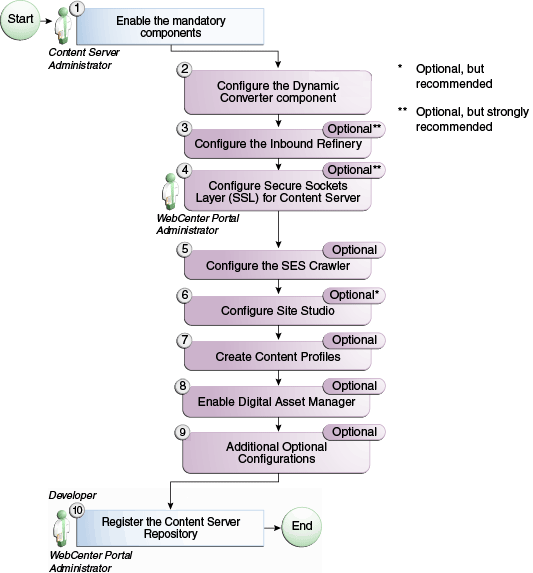
表6-3 WebCenter Content Serverに対するWebCenter Portalの構成タスク
| タスク | 説明 | ドキュメント |
|---|---|---|
必須コンポーネントの有効化 |
必須 WebCenter Portal用にWebCenter Content Serverのインスタンスを構成する、WebCenterConfigureコンポーネントを有効にする必要があります。 WebCenter Content Server内でコンテンツへの階層フォルダ・インタフェースを提供する、FrameworkFoldersコンポーネントも有効にする必要があります。 また、AutoSuggestConfigコンポーネントも有効にしてください。このコンポーネントは、Web UIに必要なAutoSuggest機能環境変数を設定します。 |
「必須コンポーネントの有効化」を参照してください。 |
Dynamic Converterコンポーネントの構成 |
必須 このコンポーネントによってHTMLレンディションが可能になります。DynamicConverterコンポーネントとWebCenterConfigureコンポーネントの両方がインストールされている場合、WebCenter Portalでスライド・プレビューアを使用できます。 |
「Dynamic Converterコンポーネントの構成」を参照してください。 |
Inbound Refineryの構成 |
オプションですが、強くお薦めします ドキュメント、デジタル・イメージ、動画などの電子アセット用のファイル変換を管理する変換サーバーです。また、ドキュメントと画像のサムネイル機能、およびビデオのストーリボードも提供します。Inbound Refineryを使用して、WebCenter Content Serverに格納されているコンテンツ・アイテムを変換できます。 |
「Inbound Refineryの構成」を参照してください。 |
WebCenter Content Server用のSecure Sockets Layer (SSL)の構成 |
オプションですが、強くお薦めします セキュアなアイデンティティ伝播を保証するには、WebCenter Content Serverに対してSSLを設定します。 |
|
SESクローラの構成 |
オプション デフォルトの検索アダプタをオーバーライドして、ドキュメント、ページ、人などのWebCenter Portalリソースの統合ランキング結果の取得にOracle SESを使用できます。 |
「Oracle SESのためのOracle WebCenter Content Serverの設定」を参照してください。 また、「SESクローラの構成」も参照してください。 |
Site Studioの構成 |
オプションですが、強くお薦めします Site Studioを構成すると、Site Studioを使用してSite Studioアセット(リージョン定義および表示テンプレート)を作成し、そのアセットをコンテンツ・プレゼンタで使用できるようになります。Site Studioが不要であることが確実ではない場合、後でやり直すことがないように、インストールおよび構成することを強くお薦めします。 |
「Site Studioの設定」を参照してください。 詳細は、『Oracle WebCenter Portalでのポータルの構築』のコンテンツ・プレゼンタを使用したコンテンツの公開に関する項も参照してください。Oracle Site Studioの管理も参照してください。 |
フルテキスト検索オプションの有効化 |
オプションですが、強くお薦めします フルテキストの検索および索引付け機能の構成は、名目上はオプションですが、フルテキスト検索用にOracleTextSearch検索オプションを使用することを強くお薦めします。このオプションは、Oracle Databaseとの組合せでのみ使用可能なことに注意してください。MS-SQLには、DATABASE.FULLTEXTオプションを使用します。 |
「フルテキスト検索の有効化」を参照してください。 詳細は、『Oracle WebCenter Contentのインストールと構成』のWebCenter Content用のOracleTextSearchの構成に関する項および『Oracle WebCenter Contentのマネージング』のSite Studioの統合に関する項も参照してください。 |
コンテンツ・プロファイルの作成 |
オプション ユーザーは、コンテンツ・プロファイルに基づいてコンテンツをアップロードできます |
「Oracle WebCenter Content Serverでのコンテンツ・プロファイルの作成」を参照してください。 コンテンツ・プロファイルの作成の詳細は、『Oracle WebCenter Contentのマネージング』のコンテンツ・プロファイルの管理に関する項を参照してください。 |
Digital Asset Managerの有効化 |
オプション コンテンツ・プレゼンタを使用してポータルで異なるイメージ・レンディションを使用する場合、WebCenter Content ServerでDigital Asset Manager (DAM)を有効化できます。 |
「Digital Asset Managerの有効化」を参照してください。 『Oracle WebCenter Contentのマネージング』のイメージ変換およびビデオ変換の使用に関する項も参照してください。 |
追加オプション構成 |
オプション 残りの構成が完了したら、必要に応じてデスクトップ統合の構成、FileStore Providerコンポーネントの構成およびノード・マネージャの設定が可能です。 |
|
Content Serverの登録 |
必須 ほとんどの場合、WebCenter Portalの最初の起動時に接続が構成されますが、少なくとも接続のテストを行って、接続が使用している環境用に正しく構成されていること、およびデータが正しくシードされていることを確認してください。 |
「Oracle WebCenter Portalに対するOracle WebCenter Content Serverのデフォルト接続の構成」を参照してください。 「Oracle WebCenter Content ServerにシードされるOracle WebCenter Portalデータの確認」で説明されているように、シードされるデータも必ず確認してください。 |
Oracle WebCenter Content 12cをインストールするか、これにアップグレードした後、Oracle WebCenter Content ServerとOracle WebCenter Portalを連動させるために実行するいくつかの構成タスクがあります。
構成タスクは、表6-3 に示すとおりです。
注意:
構成を開始する前に、この項の構成手順の開始点を定義した「Oracle WebCenter Content Serverの構成の前提条件」で説明しているインストール手順と構成手順を完了しておく必要があります。
注意:
競合を回避し、複数のWebCenter Content Serverインスタンス間のドキュメントの移行を保証するために、WebCenter Content Serverインスタンスで一意の自動採番接頭辞を入力したことを確認してください。自動採番接頭辞がすべてのWebCenter Content Serverインスタンス間で一意であることを確認するには、WebCenter Content Serverにログインして、「管理」→「管理サーバー」→「一般構成」の順に移動します。
この項には次のトピックが含まれます:
コンポーネントとは、追加の機能を提供したり既存の機能を変更するために、Oracle WebCenter Content Serverにプラグインできる機能単位です。
Oracle WebCenter Portal用にWebCenter Content Serverを準備するには、次の操作を行う必要があります。
FrameworkFoldersの有効化
詳細は、「FrameworkFoldersコンポーネントの有効化」を参照してください
WebCenterConfigureの有効化
詳細は、「WebCenterConfigureコンポーネントの有効化」を参照してください
AutoSuggestConfigの有効化
AutoSuggestConfigは、Web UIに必要なAutoSuggest機能環境変数を設定します。このコンポーネントを有効化する場合は、FrameworkFoldersやWebCenterConfigureなどの他のコンポーネントの有効化のために使用した同じ手順を実行してください。
FrameworkFoldersは、従来のファイル・システムと同様に、Oracle WebCenter Content Server内の一部またはすべてのコンテンツを編成および検索するための階層フォルダ・インタフェースを提供します。さらに、これによってWebCenter Content Serverモバイル・アプリケーションを使用して、ポータルのコンテンツにアクセスして、ADFコンテンツUIを活用できるようになります。
FrameworkFoldersコンポーネントを有効化するには:
FrameworkFoldersが「有効なコンポーネント」セクションにリストされている
Folders_gが「無効なコンポーネント」セクションにリストされている
Oracle WebCenter Portal用にOracle WebCenter Content Serverを構成するために、WebCenterConfigureコンポーネントを有効化する必要があります。
表6-4 は、このコンポーネントを有効化する際にWebCenter Content Serverで実行されるタスクを示しています。
WebCenterConfigureコンポーネントを有効にするには:
WebCenterConfigureコンポーネントを有効化すると、WebCenter Content Serverで特定のタスクが実行されます。表6-4 で、これらのタスクについて説明します。
表6-4 WebCenterConfigureコンポーネントに関連付けられたタスク
| タスク | タスクの完了を検証するポインタ |
|---|---|
アカウントの有効化 |
「Content Server」→「管理」→「管理サーバー」→「一般構成」→「アカウントの有効化」チェック・ボックス または
|
リリース前のドキュメントに対する更新の許可 |
「Content Server」→「管理」→「管理サーバー」→「一般構成」→「追加の構成変数」 または
設定が |
次のメタデータ・フィールドの追加
|
メタデータ・フィールドの表示、編集および追加は、「Content Server」→「管理」→「管理アプレット」→「構成マネージャ」→「情報フィールド」タブで行えます。 |
次のフォルダ設定の設定(
|
「Content Server」→「管理」→「フォルダ構成」→「システムのデフォルト情報のフィールド構成」 「Content Server」→「管理」→「フォルダ構成」→「フィールド情報の継承構成」 |
|
「Content Server」→「管理」→「管理アプレット」→「ワークフロー管理」→「オプション」→「トークン」メニュー |
3つの |
|
Site StudioをWebCenter Portalで動作させるための、Site Studioコンテンツの切替えウィザードの特定の動作のオーバーライド |
これにより、コンテンツ・プレゼンタ内からSite Studioコンテンツの切替えウィザードとSite Studioコントリビュータ・エディタにアクセスして、WebCenter PortalからSite Studioドキュメントの追加および編集を行えるようになります。
|
Dynamic Converterコンポーネントを構成して、Oracle WebCenter Portalのスライド・プレビューア機能を有効にします。
スライド・プレビューアでは、Dynamic Converterによってオンザフライで生成される、HTMLレンディションが利用されます。
注意:
Inbound Refineryも構成する必要があります。これを構成していないと、すべてのプレビューが失敗します。Inbound Refineryの構成手順は、「Inbound Refineryの構成」を参照してください。
Dynamic Converterの構成には、次の2つの手順が含まれます。
Dynamic Converterの有効化。
詳細は、「Dynamic Converterコンポーネントの有効化」を参照してください。
ヒント:
必須コンポーネントを有効化している場合は、すでにDynamic Converterを有効化している可能性があります。
Dynamic Converterの利用が可能なファイル・タイプの定義
詳細は、「ファイル・タイプ、ファイル・サイズおよびタイムアウト設定の指定」を参照してください。
Dynamic Converterによって、Oracle WebCenter Portalのスライド・プレビューアで使用できるHTMLレンディションがオンザフライで生成されます。
Dynamic Converterコンポーネントを有効化する手順は次のとおりです。
Inbound Refineryは、ドキュメント、デジタル・イメージ、動画などの電子アセット用のファイル変換を管理する変換サーバーです。また、ドキュメントと画像のサムネイル機能、およびビデオのストーリボードも提供します。
オプションですが、強くお薦めします
Inbound Refineryを使用して、Oracle WebCenter Content Serverに格納されているコンテンツ・アイテムを変換できます。「Dynamic Converter」コンポーネントを有効化した場合(スライド・プレビューを生成するために使用)は、IBRも構成する必要があります。
Inbound Refineryを構成するには、WebCenter Content ServerからInbound Refineryへの送信プロバイダを設定し、変換するファイル・タイプを指定する必要があります。必要に応じて、wikiおよびブログのPDFへの変換も有効化します。
Inbound Refineryの構成前に、次のことを完了しておきます。
「Oracle WebCenter Content Serverのインストールの前提条件」の説明に従ってInbound Refineryをインストールしています
「Oracle WebCenter Content ServerおよびInbound Refineryの構成の前提条件」の説明に従ってインストール後の初期構成を完了しています
この項には次のサブセクションが含まれます:
Oracle WebCenter Content ServerからInbound Refineryにファイルを送信して変換を実施するには、「Inbound Refinery変換ジョブの処理」オプションを事前に選択して、WebCenter Content ServerからInbound Refineryへの送信プロバイダを設定する必要があります。
アウトバウンド・プロバイダを作成するには:
Oracle WebCenter Content Serverに対してどのファイルをInbound Refineryに送信して変換するかを指示するには、ファイル・フォーマットを選択する必要があります。
変換するファイル形式を選択するには:
WikiおよびブログのPDFへの変換を有効化するには、まず、Inbound RefineryサーバーとOracle WebCenter Content Serverのそれぞれで、WebCenterConversionsコンポーネントをインストールし、HTMLからPDFへの変換を実行するOpenOfficeを構成する必要があります。
オプション
WebCenterConversionsコンポーネントによってHtmToPDFOpenOffice変換オプションが追加されます。このオプションでは、Inbound RefineryでOpenOffice変換が活用されます(したがって、そのInbound Refineryに対してOpenOfficeが構成されていることが必要です)。
次に示す手順は順序どおり実行する必要がある点に注意してください。Inbound Refineryをインストールおよび有効化せずに、ファイル・フォーマット・ウィザードでWikiおよびブログを選択して有効化すると、Inbound Refineryの変換キューでWikiおよびブログ・ドキュメントがスタックします。
注意:
リッチ・テキスト・エディタ(RTE)から「イメージの埋込み」機能を使用して追加したイメージのみが、生成されたPDFに表示されます。外部URLで参照されるイメージは、PDFに表示されません。RTEの詳細は、『Oracle WebCenter Portalの使用』のリッチ・テキスト・エディタ(RTE)の使用に関する項を参照してください。
ヒント:
『Oracle WebCenter Contentのマネージング』のOpen OfficeによってPDFに変換されるファイル形式に関する項も参照してください。
WebCenter PortalでWikiおよびブログのPDFへの変換を有効化するには、まず次のことを実行する必要があります。
Inbound RefineryとのOpenOffice統合の設定。詳細は、『Oracle WebCenter Contentのマネージング』のOpenOfficeを使用するInbound Refineryの構成に関する項 を参照してください。
『Oracle WebCenter Contentのマネージング』のOpenOfficeクラス・ファイルのクラスパスの設定に関する項で説明している手順を実行します(ホストにログインしないでOpenOfficeを使用する方法に関する項も参照してください)。
コンテンツ・リポジトリに使用するOracle WebCenter PortalとOracle WebCenter Content Serverが、同じシステム上または信頼できる同じプライベート・ネットワーク上にない場合、アイデンティティ伝播はセキュアではありません。
セキュアなアイデンティティ伝播を保証するには、さらにWebCenter Content Serverに対してSSLを設定する必要があります。
デフォルトの検索アダプタをオーバーライドして、ドキュメント、ページ、人などのOracle WebCenter Portalリソースの統合ランキング結果の取得にOracle SESを使用できます。
オプション
SESクローラの構成は、「Oracle SESのためのOracle WebCenter Content Serverの設定」の手順に従ってください。
Site Studioを構成すると、Site Studioを使用してSite Studioアセット(リージョン定義および表示テンプレート)を作成し、そのアセットをコンテンツ・プレゼンタで使用できるようになります。
オプションですが、強くお薦めします
Site Studioの構成はオプションですが、この構成を行わないと、コンテンツ・プレゼンタでのSite Studio関連のアセットの作成および使用はできません。Site Studioが不要であることが確実ではない場合、後でやりなおすことがないように、インストールおよび構成することを強くお薦めします。
Site Studioを有効化する手順は次のとおりです。
Site Studioを設定した後、WebCenter Content ServerインスタンスにRD_ARTICLEリージョン定義などの適切なアセットをシードするために、Oracle WebCenter Portalを起動(または再起動)します。
個別のウィンドウではなく、インライン・フレームを使用してコンテンツ・プレゼンタにSite Studioが表示されるようにする必要があり、Oracle WebCenter PortalとOracle WebCenter Content Serverが同じドメインにない(Webアドレスの観点で)場合は、Oracle HTTP Server (OHS)を構成する必要があります。
ノート
iFrame化のサポートを有効化する前に、「Oracle HTTP Serverのインストールと構成」の説明に従って、OHSのインストールと構成を完了しておく必要があります。
コンテンツ・プレゼンタは異なるコンテンツ・サーバー接続を指定できますが、iFrameはデフォルトのコンテンツ・サーバー接続でのみサポートされます。
これでWebCenter PortalのフロントエンドがOHSになったため、WebCenter Portalへのアクセス時にOHSからそうする必要があることに注意してください。したがって、次のURLを指定してアプリケーションにアクセスします。
http://host:OHSPort/webcenter
例:
http://my.example.com:7777/webcenter
デフォルトでは、Oracle WebCenter Content Serverで使用されるデータベースは、メタデータのみの検索および索引付け機能の提供を目的に設定されます。しかし、フルテキストの検索および索引付け機能も追加でサポートするように、データベースのデフォルト構成を変更できます。
オプションですが、強くお薦めします
名目上はオプションですが、OracleTextSearchオプションを使用してフルテキスト検索を実装することをお薦めします。
詳細は、『Oracle WebCenter Contentのインストールと構成』のContent Server用のOracleTextSearchの構成に関する項および『Oracle WebCenter Contentのマネージング』のSite Studioの統合に関する項を参照してください。
ユーザーは、Content Serverプロファイルを使用してコンテンツをアップロードできます。
オプション
WebCenter Content Serverプロファイルの詳細は、『Oracle WebCenter Contentのマネージング』のコンテンツ・プロファイルの管理に関する項を参照してください。
コンテンツ・チェックイン・ページを使用して、ファイルをWebCenter Content Serverにチェックインできます。必須フィールドはアスタリスク(*)で示されています。すべてのコンテンツ・プロファイルには、必須フィールドを含める必要があります。これらが含まれていないと、チェックインに失敗します。
WebCenter Content Serverプロファイルには、WebCenter Content Serverにファイルをアップロードするために必要となる必須フィールドに加えて、ドキュメント・ライブラリおよびOracle WebCenter Portalでアップロード・プロファイルを正しく動作させるための次のフィールドも含める必要があります。
xCollectionID: フォルダ名の永続化用
xIdcProfile: プロファイル値の永続化用
dRevLabel: 新しいバージョンのチェックインを可能にするために、CHECKIN_SEL_FORM APIで必要
これらのフィールドを非表示フィールドとしてプロファイルに追加できます。
フル・イメージ・レンディションをサポートするには、イメージがチェックインされているOracle WebCenter Content ServerでDigital Asset Manager (DAM)が有効化されている必要があります。
オプション
たとえば、イメージを含むページを、デスクトップ・ブラウザで表示する場合は高解像度の大きなイメージを使用し、携帯電話で表示する場合は低解像度の小さいイメージを使用し、タブレットで表示する場合はサイズは中型であるが低解像度のイメージを使用できます。
DAMが有効な場合、イメージがチェックインする際に様々なレンディションが自動的に作成され、チェックイン時にレンディション・セットによって判断されます。DAMには組込みのレンディション・セットがいくつか用意されていますが、Content Server管理者は新しいレンディション・セットを作成することもできます。個々のレンディションは、適切なEL式を使用することでコンテンツ・プレゼンタ表示テンプレートの名前で参照できます。
DAMが有効でない場合、サポートがwebレンディションおよびthumbnailレンディションによるInbound Refineryを介したイメージ・レンディションのみに制限されます。
DAMの有効化およびレンディション・セットの作成の詳細は、『Oracle WebCenter Contentのマネージング』のイメージおよびビデオの変換の使用に関する項を参照してください。
注意:
Oracle WebCenter Portalでは、イメージのみの複数のレンディションをサポートします(ビデオはサポートしません)。
この項では、追加のオプション構成について説明します。これらの構成はOracle WebCenter Content Serverを適切に機能させるために必須ではありませんが、これらに構成によって価値が得られ、WebCenter Content Serverのエンタープライズ・インストールのベスト・プラクティスが確立されます。
この項には次のトピックが含まれます:
Oracle WebCenter Content: Desktopを使用すると、Windowsエクスプローラ、Microsoft Officeアプリケーション(Word、ExcelおよびPowerpoint)、電子メール・クライアント(Microsoft OutlookおよびLotus Notes)、Webブラウザ(Internet Explorer、Mozilla FirefoxおよびGoogle Chrome)などの数多くの使い慣れたデスクトップ・アプリケーションから、Oracle WebCenter Content Serverのファイルに簡単にアクセスできるようになります。
Desktopクライアント・ソフトウェアがWebCenter Content Serverに接続するためには、次のシステム・コンポーネントをサーバーで有効にする必要があります。
CoreWebdav。コンテンツ管理を統合するためのコアとなるWebDAV機能を提供します。
また、次のコンポーネントも有効化する必要があります。
サーバーに対してコアとなるコンテンツ管理統合機能を処理するDesktopIntegrationSuite。
DesktopTag。コンテンツを追跡する目的で使用されるMicrosoft Officeファイルのカスタム・プロパティを管理したり、Microsoft Officeアプリケーションでワークフロー処理機能を提供します。
統合階層のコンテンツ・フォルダを有効化するFramework Folders。
また、次のコンポーネントも有効化できます。
電子メール・メッセージ・フィールドを電子メール・メタデータ・フィールドにマップし、Microsoft OutlookおよびLotus Notesでコンテンツ・フォルダに電子メールをドラッグ・アンド・ドロップする場合にも必要なEmailMetadata。
Desktop用にWebCenter Content Serverを構成する手順は次のとおりです。
WebCenter Content Serverにログインします。
WebCenter Content Serverの「管理」トレイまたはメニューで、「管理サーバー」→「コンポーネント・マネージャ」を選択します。
「コンポーネント・マネージャ」ページで「フォルダ」を選択し、フォルダ・カテゴリのコンポーネントを表示します。
FrameworkFoldersコンポーネントを選択します。
DesktopIntegrationSuiteとDesktopTag、オプションでEmailMetadataの各コンポーネントを選択します。
「更新」ボタンをクリックして「OK」をクリックし、選択を確定します。
「コンポーネント・マネージャ」ページの最初の段落で、「拡張コンポーネント・マネージャ」をクリックします。
「拡張コンポーネント・マネージャ」ページの「無効なコンポーネント」ボックスで、FolderStructureArchiveを選択し、「有効化」ボタンをクリックします。
CoreWebdavコンポーネントが有効化されていることを確認します。
「拡張コンポーネント・マネージャ」ページの「カテゴリ・フィルタ」で、「システム・コンポーネントの表示」を選択します。
CoreWebdavが「有効なコンポーネント」ボックス内にない場合は、「無効なコンポーネント」ボックスでCoreWebdavを選択し、「有効化」ボタンをクリックします。
WebCenter Content Serverを再起動します。
Desktopの追加構成情報は、『Oracle WebCenter Contentのマネージング』のDesktopの管理に関する項を参照してください。
Desktopクライアント・ソフトウェアは、デスクトップ統合を使用するユーザーのコンピュータにインストールする必要があります。詳細は、『Oracle WebCenter Content: Desktopの使用』のコンピュータ上でのDesktopクライアント・ソフトウェアの設定に関する項を参照してください。
Oracle WebCenter Content Serverでは、コンテンツの格納および編成用の従来のファイル・システムのかわりに、データ管理用のファイル・ストアが使用されます。
File Store Providerコンポーネントは、(ドキュメントが格納されていない)新しいWebCenter Content Serverインスタンスに対して、デフォルトでインストール、有効化およびアップグレードされます。File Store Providerコンポーネントは、このコンポーネントによって公開される機能(Web、ボールトおよびWeb URLパス表現の変更など)を活用するために、デフォルトのファイル・ストア(DefaultFileStore)を自動的にアップグレードします。
File Store ProviderコンポーネントはWebCenter Content Serverインタフェースでファイル・ストア機能を公開し、追加の構成オプションを使用可能にします。たとえば、バイナリ・ラージ・オブジェクト(BLOB)データ型を使用して、ファイル・システムのかわりにデータベースにコンテンツを格納するように、WebCenter Content Serverインスタンスを構成できます。
File Store Providerでは、チェックインされたコンテンツおよび関連付けられたメタデータが、システム管理者が設定した基準に基づいて調べられ、これらにストレージ・ルールが割り当てられます。基準には、メタデータ、プロファイルまたはその他の考慮事項を含めることができます。ストレージ・ルールによって、WebCenter Content ServerシステムによるボールトおよびWebファイルの格納方法と、これらへのWebサーバーからのアクセス方法が決まります。
File Store Providerコンポーネントを使用することによって、WebCenter Content Serverシステムの管理対象のコンテンツの格納とコンテンツへのアクセスのためのデータドリブン・ルールを定義できます。次に示す構成手順では、ファイル・システム上ではなくデータベースにコンテンツが確実に格納されるようにするためのストレージ・ルールが作成されます。
ストレージ・ルールを作成するには:
Oracle WebCenter Content Serverおよびこのサーバーが配置されているドメイン内の他のサーバーの構成および管理の追加手順として、Oracle WebLogic Serverノード・マネージャの使用も考えられます。ノード・マネージャを使用すると、WebLogic Serverインスタンスのリモートからの起動および停止、これらのモニター、および予期しない障害発生後の自動再起動が可能になります。
WebCenter Content Server、管理サーバーおよびノード・マネージャが同じWebLogic Serverドメイン内でともに動作するように、これらを構成できます。ノード・マネージャは、いずれかのサーバー・インスタンスをホストするすべてのマシンにインストールされます。ノード・マネージャの使用の詳細は、『Oracle WebCenter Contentのインストールと構成』のOracle WebCenter Contentでのノード・マネージャの使用に関する項を参照してください。
コンテンツ・マネージャ・タスク・フローが機能し、英語以外のロケールの適切な翻訳が表示されるようにするには、ローカライゼーション用にContent Serverを構成する必要があります。
リッチ・テキスト・エディタ(RTE)でWikiドキュメントを作成または編集するときに、デフォルトでは、「Wikiマークアップ」タブが非表示にされています。「Wikiマークアップ」タブを表示または非表示にするには、構成ファイルblog-wiki-config.xml.xmlを編集します。
オプション
警告:
RTEの「Wikiマークアップ」タブと、その他のタブの間で切り替えると、データが失われる場合があります。このため、デフォルトでは「Wikiマークアップ」タブが無効化されています。「Wikiマークアップ」タブを有効化する前に、有効化することにより発生する可能性のある問題について考慮してください。
ポータルの「Wikiマークアップ」タブを表示および非表示にするには:
Oracle WebCenter PortalとOracle WebCenter Content Server間のデフォルトの接続は、WebCenter Portalの最初の起動時に構成される場合がありますが、接続のテストを行って、期待されるデータが正しくシードされていることを確認することを強くお薦めします。
オプションですが、強くお薦めします
この項には次のトピックが含まれます:
Oracle WebCenter PortalとOracle WebCenter Content Server間のデフォルトの接続は、WebCenter Portalの最初の起動時に自動的に構成される場合がありますが、接続のテストを行って、使用している環境用に正しく構成されていることを確認してください。
高可用性環境やシングル・サインオン環境では、WebCenter Portalのホストおよびポート設定を変更する必要がある場合があります。
WebCenter Content Serverをインストールおよび構成して、WebCenter Portalを再起動した後、WebCenter PortalとWebCenter Content Serverの間の接続が正しく構成されていることを確認します。接続が正しく構成されていない場合は、「Oracle WebCenter Content Serverのデフォルト接続に対する接続プロパティの設定」に示されているようにそれを構成します。
一部のWebCenter Portalコンポーネントは、WebCenter Portalの最初の起動時にWebCenter Content Serverにシードされるデータを使用します。WebCenter Portalで他のコンポーネントを構成する前に、期待されるデータが正しくシードされていることを、「Oracle WebCenter Content ServerにシードされるOracle WebCenter Portalデータの確認」の説明に従って確認してください。
Oracle WebCenter Portalの最初の起動時には、一連のデフォルト・データがデフォルトのOracle WebCenter Content Serverにシードされます。WebCenter Portalインスタンスに対してWebCenter Content Serverにシードされるデータは、デフォルトのWebCenter Content Serverの接続で設定されるプロパティに基づきます。
例:
Portal Server Identifier = /WebCenter1 Security Group = WC1
データが正しくない場合や、部分的にしかシードされていない場合は、WebCenter PortalのログとWebCenter Content Serverの構成を確認して、それらのプロパティに必要な修正を行います。その後、WebCenter Portalインスタンスを再起動してデータを再シードしてください。デフォルトのWebCenter Content Serverの接続の設定、およびWebCenter Portalのコンテンツ・リポジトリに必要な追加のプロパティの設定の詳細は、「Oracle WebCenter Content Serverのデフォルト接続に対する接続プロパティの設定」を参照してください。
表6-5 は、シードされるWebCenter Portalデータ(「シードされるデータ」)、シードされるデータのネーミング(「ネーミング」)、およびWebCenter Content Serverにデータが作成されていることの確認方法(「検証」)を示しています。
表6-5 WebCenter Portalでシードされるデータ
| シードされるデータ | ネーミング | 検証 |
|---|---|---|
セキュリティ・グループ |
1つのセキュリティ・グループがシードされます。
例: |
WebCenter Content Serverで、「管理」→「管理アプレット」→「ユーザー管理」→「セキュリティ」→「グループの権限」に移動します |
ロール |
2つのロールがシードされます。
例: |
WebCenter Content Serverで、「管理」→「管理アプレット」→「ユーザー管理」→「セキュリティ」→「ロールの権限」に移動します |
ルート・フォルダ名 |
( 例: |
コンテンツを参照します(フォルダはトップレベルのフォルダとしてリストされます)。 |
デフォルト属性 - パブリック・ユーザー |
すべてのパブリック・ユーザーには次の権限があります。
|
|
デフォルト属性 - 認証されたユーザー |
認証されたすべてのユーザーには次の権限があります。
|
|
表6-6 は、ホーム・ポータルに対してシードされるデータ(「シードされるデータ」)、シードされるデータのネーミング(「ネーミング」)、およびWebCenter Content Serverにデータが作成されていることの確認方法(「検証」)を示しています。同じWebCenter Content Serverを使用しているWebCenter Portalインスタンスの数にかかわらず、ホーム・ポータルのデータはWebCenter Content Serverインスタンスに1回のみシードされます。したがって、複数のWebCenter Portalインスタンスで同じWebCenter Content Serverを使用している場合、これらのインスタンスは同じホーム・ポータル・データを共有することになります。
表6-6 ホーム・ポータルに対してシードされるデータ
| シードされるデータ | ネーミング | 検証 |
|---|---|---|
セキュリティ・グループ |
1つのセキュリティ・グループがシードされます。
|
WebCenter Content Serverで、「管理」→「管理アプレット」→「ユーザー管理」→「セキュリティ」→「グループの権限」に移動します |
ロール |
2つのロールがシードされます。
|
WebCenter Content Serverで、「管理」→「管理アプレット」→「ユーザー管理」→「セキュリティ」→「ロールの権限」に移動します |
ルート・フォルダ名 |
|
コンテンツを参照します(フォルダはトップレベルのフォルダとしてリストされます)。 |
デフォルト属性 - パブリック・ユーザー |
すべてのパブリック・ユーザーには次の権限があります。
|
|
デフォルト属性 - 認証されたユーザー |
認証されたすべてのユーザーには次の権限があります。
|
|
Oracle WebCenter Portalを最初に起動するときにOracle WebCenter Content Serverへのデフォルト接続が自動的に作成および構成されるようにできますが、デフォルト設定を変更したり、他のWebCenter Content Serverリポジトリを登録することができます。
この項では、次の項目について説明します。
Oracle WebCenter Content Serverへの接続を作成するときには、考慮事項がいくつか存在します。
次の点を考慮してください。
Oracle WebCenter Portalは、Remote Intradoc Client (RIDC)経由でWebCenter Content Serverと通信します。RIDCにより、WebCenter PortalはWebCenter Content Serverのサービスをリモートで実行できます。また、接続プーリング、セキュリティ、プロトコルの固有情報なども処理されます。RIDCは、ソケットベース通信、およびHTTPプロトコルとJAX-WSプロトコルをサポートします。
ソケット - ソケット・プロトコルは、Intradocソケット・ポート経由でWebCenter Content Serverと通信します。このプロトコルは、WebCenter PortalとWebCenter Content Server間の信頼できる接続を必要とし、パスワード検証は行いません。
セキュリティを強化するために、SSLを介して実行されるようにソケットベース通信を構成することもできます
HTTP - RIDCは、HTTPClientパッケージを使用して、WebCenter Content Serverに接続されたWebサーバーと通信します。ソケット・プロトコルとは異なり、このプロトコルでは、各リクエストについて認証資格証明が必要です。
また、HTTPプロトコルは、Oracle Traffic DirectorなどのHTTPロード・バランサを使用して負荷分散することもできます。
JAX-WS - JAX-WSを使用する場合、WebCenter Portalからのすべての接続が自動的に信頼できる接続となると想定するのではなく、WebCenter PortalがWebCenter Content Serverに対して各接続を認証する必要があります。JAX-WSプロトコルは、適切に構成されたWebCenter Content ServerインスタンスとRIDCクライアントがインストールされているOracle WebCenter Contentでのみサポートされます。
デフォルトのWebCenter Content Serverの接続には、追加構成が必要です。
WebCenter Content Serverインスタンスに対する管理権限を持つユーザー名が必要です(Content Administrator)。ポータル・コンテンツ、セキュリティ・グループおよびロール用のフォルダの作成と保守、およびコンテンツへのアクセス権の管理には、このユーザーが使用されます。デフォルトのコンテンツ管理者はsysadminです。
WebCenter Portalユーザーにかわって操作を実行するには、この接続に対する管理権限が必要です。
ポータル・サーバー識別子の値は、すべてのWebCenter Portalコンテンツの格納場所である、WebCenter Content Serverリポジトリ内のルート・フォルダの名前として使用されます。ポータル・サーバー識別子の値には、まだ存在しないWebCenter Content Serverフォルダを指定する必要があります。形式は/foldernameを使用します。たとえば、/MyWebCenterPortalなどです。ポータル・サーバー識別子は、/やWebCenter Content Serverのルート自体にすることはできず、これは異なるポータル間で一意にする必要があります。WebCenter Portalの起動時に、指定したフォルダが作成されます。無効なエントリの例: /、/foldername/、/foldername/subfolder。
セキュリティ・グループはこのWebCenter Content Serverリポジトリ内でWebCenter Portalインスタンスを識別し、これには一意の値(例: MyWCPApp)を指定する必要があります。この名前は14文字以内とし、英字を先頭に、英数字またはアンダースコア文字の任意の組合せで構成する必要があります。
セキュリティ・グループの値は、次のことのために使用されます。
複数のWebCenter Portalインスタンスが同じWebCenter Content Serverインスタンスを共有しており、アプリケーション間で一意にする必要があるときにデータを分離するために使用する。
WebCenter Portalインスタンスで作成されたすべてのデータを格納するセキュリティ・グループの名前として使用する。
ロールの接頭辞として使用する(名前の書式はsecurityGroupUserおよびsecurityGroupAuthenUser)。
特定のWebCenter Portalインスタンス用にアカウントに対するユーザー権限をストライプ化するために使用する。
特定のWebCenter Portalインスタンス用にデフォルトの属性をストライプ化するために使用する。
セキュリティ・グループとロールの詳細は、『Oracle WebCenter Contentの管理』の「高度な管理: セキュリティ」を参照してください。フォルダの詳細は、『Oracle WebCenter Contentのマネージング』のコンテンツの整理に関する項を参照してください。
ポータル・サーバー識別子とセキュリティ・グループの値は、次のとおりです。
WebCenter Portalでのデフォルト接続用に、ポータル・サーバー識別子とセキュリティ・グループの値を使用してWebCenter Content Serverにシード・データが作成され、それによってポータル関連データの格納が可能になります。
警告:
ポータル・サーバー識別子またはセキュリティ・グループの値を個別に変更しないでください。常に両方を変更する必要があります。つまり、WebCenter Portalを構成し、実行した後にポータル・サーバー識別子の値を変更する場合は、セキュリティ・グループも変更する必要があります(逆の場合も同様です)。つまり、WebCenter Portalにすでにシード・データが格納されている場合は、両方(ポータル・サーバー識別子およびセキュリティ・グループ)の値を一意の値に変更する必要があります。
これらの値を変更しても、WebCenter Content Server内の既存のシード・データの名前は変更されません。かわりに、アプリケーションを起動したときに、新しい値を使用して新しいシード・データが作成されます。アプリケーションが起動すると、新しいポータル・サーバー識別子フォルダの下に新しいWebCenter Portalデータが作成され、以前のフォルダの下の既存のデータは使用できなくなります。つまり、以前、ポータル・サーバー識別子の変更前にドキュメント・ツールが有効であったWebCenter Portalで、ドキュメント・ツールが無効化されます。
注意:
ポータル・サーバー識別子とセキュリティ・グループの値は変更されますが、WebCenter Content Serverの他のすべてのフォルダと同様、検索結果には引き続き以前のフォルダが表示されます。
WebCenter Portalは起動時に、WebCenter PortalのデフォルトのWebCenter Content Serverリポジトリにシード・データを作成します(このデータがまだ存在しない場合)。
Fusion Middleware Controlを使用して、Oracle WebCenter Content ServerをOracle WebCenter Portalのコンテンツ・リポジトリとして登録できます。
ソケット・プロトコルは、Intradocソケット・ポート経由でOracle WebCenter Content Serverと通信します。
注意:
デフォルトのWebCenter Content Serverの接続には、いくつかの追加構成が必要です。詳細は、「Fusion Middleware Controlを使用したOracle WebCenter Content Serverのデフォルト接続に対する接続プロパティの設定」を参照してください。
ソケットベース通信を使用してWebCenter Content Serverに接続する手順は次のとおりです。
登録された接続がコンテンツ・マネージャ・タスク・フローおよびコンテンツ・プレゼンタ・タスク・フローで使用可能になり、WebCenter Portalでページに追加できるようになります。『Oracle WebCenter Portalでのポータルの構築』のコンテンツ・マネージャ・タスク・フローの使用に関する項も参照してください。
接続の使用を開始するには、WebCenter Portalがデプロイされている管理対象サーバーを再起動する必要があります(デフォルトはWC_Portal)。詳細は、「管理対象サーバーの起動と停止」を参照してください。
ソケット・プロトコルは、Intradocソケット・ポート経由でOracle WebCenter Content Serverと通信します。セキュリティを強化するために、SSLを介して実行されるようにソケットベース通信を構成することもできます。
セキュア・ソケットベース通信を使用してWebCenter Content Serverに接続するには、次のことを実行する必要があります。
WebCenter Content ServerでSSLを構成します。
注意:
デフォルトのWebCenter Content Serverの接続には、いくつかの追加構成が必要です。詳細は、「Fusion Middleware Controlを使用したOracle WebCenter Content Serverのデフォルト接続に対する接続プロパティの設定」を参照してください。
セキュア・ソケットベース通信を使用してWebCenter Content Serverに接続する手順は次のとおりです。
登録された接続がコンテンツ・マネージャ・タスク・フローおよびコンテンツ・プレゼンタ・タスク・フローで使用可能になり、WebCenter Portalでページに追加できるようになります。『Oracle WebCenter Portalでのポータルの構築』のコンテンツ・マネージャ・タスク・フローの使用に関する項も参照してください。
接続の使用を開始するには、WebCenter Portalがデプロイされている管理対象サーバーを再起動する必要があります(デフォルトはWC_Portal)。詳細は、「管理対象サーバーの起動と停止」を参照してください。
WebCenter Portalからのすべての接続が自動的に信頼できる接続となることを想定するのではなく、Oracle WebCenter PortalでJAX-WSを使用して、各接続をOracle WebCenter Content Serverで認証する必要があります。
注意:
デフォルトのWebCenter Content Serverの接続には、いくつかの追加構成が必要です。詳細は、「Fusion Middleware Controlを使用したOracle WebCenter Content Serverのデフォルト接続に対する接続プロパティの設定」を参照してください。
JAX-WSを使用してWebCenter Content Serverに接続する手順は次のとおりです。
登録された接続がコンテンツ・マネージャ・タスク・フローおよびコンテンツ・プレゼンタ・タスク・フローで使用可能になり、WebCenter Portalでページに追加できるようになります。『Oracle WebCenter Portalでのポータルの構築』のコンテンツ・マネージャ・タスク・フローの使用に関する項も参照してください。
接続の使用を開始するには、WebCenter Portalがデプロイされている管理対象サーバーを再起動する必要があります(デフォルトはWC_Portal)。詳細は、「管理対象サーバーの起動と停止」を参照してください。
RIDCは、HTTPClientパッケージを使用して、Oracle WebCenter Content Serverに接続されたWebサーバーと通信します。
登録された接続がコンテンツ・マネージャ・タスク・フローおよびコンテンツ・プレゼンタ・タスク・フローで使用可能になり、WebCenter Portalでページに追加できるようになります。『Oracle WebCenter Portalでのポータルの構築』のコンテンツ・マネージャ・タスク・フローの使用に関する項も参照してください。
接続の使用を開始するには、WebCenter Portalがデプロイされている管理対象サーバーを再起動する必要があります(デフォルトはWC_Portal)。詳細は、「管理対象サーバーの起動と停止」を参照してください。
WLSTコマンドcreateContentServerConnectionを使用して、Oracle WebCenter Content ServerをOracle WebCenter Portalに登録します。
コマンドの構文と例は、WebCenter WLSTコマンド・リファレンスのcreateContentServerConnectionに関する項を参照してください。
接続をWebCenter Portalに対するデフォルト接続として構成するには、isPrimary='true'を設定します。接続をプライマリとして指定する場合は、プライマリWebCenter Content Server接続に必要ないくつかの追加のプロパティを指定するために、setContentServerProperties WLSTコマンドを実行する必要があります。「Oracle WebCenter Content Serverのデフォルト接続の変更」を参照してください。
注意:
デフォルトのWebCenter Content Serverの接続には、追加の接続プロパティを設定する必要があります。詳細は、「WLSTを使用したOracle WebCenter Content Serverのデフォルト接続に対する接続プロパティの設定」を参照してください。
WLSTコマンドの実行方法の詳細は、「Oracle WebLogic Scripting Tool (WLST)コマンドの実行」を参照してください。
新しい接続の使用を開始するには、WebCenter Portalがデプロイされている管理対象サーバーを再起動する必要があります。『Oracle Fusion Middlewareの管理』のWLSTを使用した管理対象サーバーの起動および停止に関する項を参照してください。
コンテンツ・マネージャ・タスク・フローまたはコンテンツ・プレゼンタ・タスク・フローを使用している場合は、初期プロビジョニングが実行されるように、最初にWebCenter Content Serverを起動する必要があることに注意してください。
Oracle WebCenter Content Serverの接続に対して設定する必要がある構成パラメータは、RIDCソケット・タイプによって異なります。
表6-7 RIDCソケット・タイプに対するWebCenter Content Server接続パラメータ
| 接続パラメータ(WLSTコマンド引数) | RIDCソケット・タイプ: HTTP | RIDCソケット・タイプ: ソケット | RIDCソケット・タイプ: セキュア・ソケット | RIDCソケット・タイプ: JAX-WS |
|---|---|---|---|---|
接続名 ( |
必須 | 必須 | 必須 | 必須 |
リポジトリ・タイプ |
Oracle Content Server | Oracle Content Server | Oracle Content Server | Oracle Content Server |
アクティブな接続 ( |
オプション | オプション | オプション | オプション |
RIDCソケット・タイプ ( |
Web | ソケット | ソケットSSL | JAX-WS |
サーバー・ホスト ( |
該当なし | 必須 | 必須 | 該当なし |
サーバー・ポート ( |
該当なし | 必須 デフォルトは |
必須 デフォルトは |
該当なし |
Web URL ( |
必須
|
該当なし | 該当なし | 該当なし |
WebサービスURL ( |
該当なし | 該当なし | 該当なし | 必須
|
クライアント・セキュリティ・ポリシー ( |
該当なし | 該当なし | 該当なし | グローバル・ポリシー・アタッチメント(GPA)が使用されていない場合は必須です。使用されている場合は、空白のままにしておく必要があります Content ServerのネイティブWebサービスであるIdcWebLoginサービスに対して構成された対応するサーバー側のポリシーに一致する必要があります |
接続タイムアウト ( |
オプション
ログイン・タイムアウトは |
オプション
ログイン・タイムアウトは |
オプション
ログイン・タイムアウトは |
オプション デフォルトは |
| 認証方式 | 該当なし | 必須 | 必須 | 該当なし |
Webサーバー・コンテキスト・ルート ( |
該当なし |
「認証メソッド」が「アイデンティティ伝播」に設定されている場合は必須 「認証メソッド」が「外部アプリケーション」に設定されている場合は該当なし |
「認証メソッド」が「アイデンティティ伝播」に設定されている場合は必須 「認証メソッド」が「外部アプリケーション」に設定されている場合は該当なし |
該当なし |
関連付けられている外部アプリケーション ( |
必須 | 「認証メソッド」が「外部アプリケーション」に設定されている場合は必須 「認証メソッド」が「アイデンティティ伝播」に設定されている場合は該当なし |
「認証メソッド」が「外部アプリケーション」に設定されている場合は必須 「認証メソッド」が「アイデンティティ伝播」に設定されている場合は該当なし |
該当なし |
管理者ユーザー名 ( |
オプション デフォルトは、 |
オプション デフォルトは、 |
オプション デフォルトは、 |
必須 デフォルトは、 |
管理者パスワード ( |
必須 |
該当なし |
該当なし |
オプション パスワードが使用されるかどうかは、選択したJAX-WSセキュリティ・ポリシーに応じて異なります |
キー・ストアの場所 ( |
該当なし | 該当なし | 必須 | 該当なし |
キー・ストア・パスワード ( |
該当なし | 該当なし | 必須 | 該当なし |
秘密鍵の別名 ( |
該当なし | 該当なし | 必須 | 該当なし |
秘密鍵のパスワード ( |
該当なし | 該当なし | 必須 | 該当なし |
キャッシュ無効化間隔 ( |
オプション デフォルトは |
オプション デフォルトは |
オプション デフォルトは |
オプション デフォルトは |
キャッシュされたドキュメントの最大サイズ(バイト) ( |
オプション デフォルトは |
オプション デフォルトは |
オプション デフォルトは |
オプション デフォルトは |
Oracle WebCenter Portalでは複数のOracle WebCenter Content Serverの接続がサポートされていますが、デフォルトの接続として指定できるのは、1つの接続のみです。
デフォルトのWebCenter Content Serverの接続は、ポータル・ドキュメント(ホーム・ポータルを含む)のデフォルトのバックエンド・リポジトリになります。デフォルトの接続は、ドキュメント・ツール、コンテンツ・マネージャ・タスク・フローおよびコンテンツ・プレゼンタ・タスク・フローのデフォルトの接続としても使用されます。
この項では、次の項目について説明します。
Fusion Middleware Controlを使用して、デフォルトのOracle WebCenter Content Serverの接続を変更できます。
アクティブな(またはデフォルトの)コンテンツ・リポジトリ接続を変更するには:
既存のOracle WebCenter Content Serverの接続をデフォルト接続として指定するには、isPrimary='true'を指定したWLSTコマンドsetContentServerConnectionを使用します。
コマンドの構文と例は、WebCenter WLSTコマンド・リファレンスのsetContentServerConnectionに関する項を参照してください。
注意:
デフォルトのWebCenter Content Serverの接続には、追加の接続プロパティを設定する必要があります。詳細は、「WLSTを使用したOracle WebCenter Content Serverのデフォルト接続に対する接続プロパティの設定」を参照してください。
後からデフォルトのWebCenter Content Serverの接続を無効化するには、isPrimary='false'と指定して同じWLSTコマンドを実行します。接続の詳細は保持されますが、この接続はadf-config.xml内にデフォルト接続として示されなくなります。
WLSTコマンドの実行方法の詳細は、「Oracle WebLogic Scripting Tool (WLST)コマンドの実行」を参照してください。
注意:
新しいデフォルト接続の使用を開始するには、WebCenter Portalがデプロイされている管理対象サーバーを再起動する必要があります。『Oracle Fusion Middlewareの管理』のWLSTを使用した管理対象サーバーの起動および停止に関する項を参照してください。
デフォルトのコンテンツ・リポジトリは、ポータル関連のドキュメントを格納するためにWebCenter Portalによって使用されます。デフォルトのリポジトリには、いくつかの追加構成が必要です。
この項では、次の項目について説明します。
ポータル・ドキュメントを格納するためにOracle WebCenter Portalによって使用されているOracle WebCenter Content Serverの接続の接続情報を表示、変更および削除できます。
警告:
ポータル・サーバー識別子またはセキュリティ・グループの値を個別に変更しないでください。常に両方を変更する必要があります。つまり、WebCenter Portalを構成し、実行した後にポータル・サーバー識別子の値を変更する場合は、セキュリティ・グループも変更する必要があります(逆の場合も同様です)。つまり、WebCenter Portalにすでにシード・データが格納されている場合は、両方(ポータル・サーバー識別子およびセキュリティ・グループ)の値を一意の値に変更する必要があります。
Fusion Middleware Controlを使用してデフォルトのWebCenter Content Serverの接続の接続プロパティを設定する手順は次のとおりです。
更新した接続プロパティの使用を開始するには、WebCenter Portalがデプロイされている管理対象サーバーを再起動する必要があります(デフォルトはWC_Portal)。
WLSTコマンドを使用して、ポータル・ドキュメントを格納する場所を識別するためにOracle WebCenter Portalで使用されているOracle WebCenter Content Serverの接続のプロパティを表示、設定および削除します。
デフォルトのWebCenter Content Serverの接続に対して、次の値を設定する必要があります。
portalServerIdentifier-WebCenter Portalコンテンツが格納されたWebCenter Content Serverのフォルダの名前を指定します。
adminUserName-WebCenter Content Serverインスタンスに対する管理権限を持つユーザー名を指定します。
securityGroup-フィールドに、WebCenter Portalで作成されたWebCenter Content Serverのファイルに割り当てられたセキュリティ・グループの値として使用する一意の識別子を指定します。
警告:
portalServerIdentifierまたはsecurityGroupの値を個別に変更しないでください。常に両方を変更する必要があります。つまり、WebCenter Portalを構成し、実行した後にportalServerIdentifierの値を変更する場合は、securityGroupの値も変更する必要があります(逆の場合も同様です)。つまり、WebCenter Portalにすでにシード・データが格納されている場合は、両方(portalServerIdentifierおよびsecurityGroup)の値を一意の値に変更する必要があります。
次のコマンドを使用します(コマンドの構文と詳細な例は、WebCenter WLSTコマンド・リファレンスのlinkedに関する項を参照してください)。
listContentServerProperties
setContentServerProperties
deleteContentServerProperties
WLSTコマンドの実行方法の詳細は、「Oracle WebLogic Scripting Tool (WLST)コマンドの実行」を参照してください。
この項では、次の項目について説明します。
Fusion Middleware Controlを使用して、Oracle WebCenter Content Serverの接続の詳細を変更できます。
Fusion Middleware Controlを使用してWebCenter Content Serverの接続の詳細を更新する手順は次のとおりです。
WLSTコマンドsetContentServerConnectionを使用して、Oracle WebCenter Content Serverの接続の詳細を編集します。
コマンドの構文と例は、WebCenter WLSTコマンド・リファレンスのsetContentServerConnectionに関する項を参照してください。
特定の接続をデフォルト接続として構成するには、isPrimary='true'を設定します。「Oracle WebCenter Content Serverのデフォルト接続の変更」を参照してください。
WLSTコマンドの実行方法の詳細は、「Oracle WebLogic Scripting Tool (WLST)コマンドの実行」を参照してください。
注意:
更新された接続の詳細の使用を開始するには、WebCenter Portalがデプロイされている管理対象サーバーを再起動する必要があります。『Oracle Fusion Middlewareの管理』のWLSTを使用した管理対象サーバーの起動および停止に関する項を参照してください。
デフォルトでは、コンテンツ・プレゼンタはローカル(インメモリー)キャッシュを使用するように構成されています。ただし、本番環境のすべてのタイプでCoherenceを使用することをお薦めします。これは、高可用性(HA)環境での要件です。Coherenceの構成ファイルを変更することで、Coherenceでのコンテンツ・キャッシュを有効にできます。
注意:
ご使用のCoherenceのライセンスは、購入したライセンス・オプションによっては複数ノードの環境をサポートしない可能性があります。
キャッシュのメカニズムとしてCoherenceを有効化およびテストする手順は次のとおりです。
例6-1 Coherence構成ファイルのサンプル
<!DOCTYPE cache-config SYSTEM "cache-config.dtd">
<cache-config>
<caching-scheme-mapping>
<cache-mapping>
<cache-name>repo.ucm.nodeUidCache.*</cache-name>
<scheme-name>ContentNodeCaches</scheme-name>
</cache-mapping>
<cache-mapping>
<cache-name>repo.ucm.nodePathToUidCache.*</cache-name>
<scheme-name>ContentNodeCaches</scheme-name>
</cache-mapping>
<cache-mapping>
<cache-name>repo.ucm.securityInfoCache.*</cache-name>
<scheme-name>ContentNodeCaches</scheme-name>
</cache-mapping>
<cache-mapping>
<cache-name>repo.ucm.typeNameCache.*</cache-name>
<scheme-name>ContentTypeCaches</scheme-name>
</cache-mapping>
<cache-mapping>
<cache-name>repo.ucm.typeNamesCache.*</cache-name>
<scheme-name>ContentTypeCaches</scheme-name>
</cache-mapping>
<cache-mapping>
<cache-name>binaryCache.*</cache-name>
<scheme-name>ContentBinaryCaches</scheme-name>
</cache-mapping>
<cache-mapping>
<cache-name>repo.ucm.searchCriteriaCache.*</cache-name>
<scheme-name>ContentSearchCaches</scheme-name>
</cache-mapping>
<cache-mapping>
<cache-name> repo.ucm.indexedFieldsCache.*</cache-name>
<scheme-name>ContentSearchCaches</scheme-name>
</cache-mapping>
<cache-mapping>
<cache-name>repo.ucm.securityUserCache.*</cache-name>
<scheme-name>ContentSecurityCaches</scheme-name>
</cache-mapping>
<cache-mapping>
<cache-name>repo.ucm.profileTriggerValueCache.*</cache-name>
<scheme-name>ContentProfileCaches</scheme-name>
</cache-mapping>
<cache-mapping>
<cache-name>binaryContentTypeCache.*</cache-name>
<scheme-name>ContentBinaryCaches</scheme-name>
</cache-mapping>
</caching-scheme-mapping>
<caching-schemes>
<!-- The following schemes are all local. For a clustered deployment,
a distributed, replcated, or other clustered scheme is recommended.
See Coherence documentation for more information.
-->
<local-scheme>
<scheme-name>ContentNodeCaches</scheme-name>
<expiry-delay>1m</expiry-delay>
<high-units>100</high-units>
</local-scheme>
<local-scheme>
<scheme-name>ContentTypeCaches</scheme-name>
<expiry-delay>30m</expiry-delay>
<high-units>50</high-units>
</local-scheme>
<local-scheme>
<scheme-name>ContentBinaryCaches</scheme-name>
<expiry-delay>1m</expiry-delay>
<high-units>100000</high-units>
<unit-calculator>
<class-scheme>
<class-name>com.tangosol.net.cache.SimpleMemoryCalculator</class-name>
</class-scheme>
</unit-calculator>
</local-scheme>
<local-scheme>
<scheme-name>ContentSearchCaches</scheme-name>
<expiry-delay>5m</expiry-delay>
<high-units>50</high-units>
</local-scheme>
<local-scheme>
<scheme-name>ContentSecurityCaches</scheme-name>
<expiry-delay>10m</expiry-delay>
<high-units>50</high-units>
</local-scheme>
<local-scheme>
<scheme-name>ContentProfileCaches</scheme-name>
<expiry-delay>1h</expiry-delay>
<high-units>100</high-units>
</local-scheme>
<!--
<class-scheme>
<scheme-name>ContentDisabledCaches</scheme-name>
<class-name>com.tangosol.util.NullImplementation$NullMap</class-name>
</class-scheme>
-->
</caching-schemes>
</cache-config>
ここでは、変更が取得されようにContent Serverのキャッシュ無効化間隔を変更する方法について説明します。
この項には次のトピックが含まれます:
コンテンツ・プレゼンタ・タスク・フローにより、Page-Edit権限を持つOracle WebCenter Portalユーザーはコンテンツの選択および表示をカスタマイズできます。コンテンツ・プレゼンタでは、コンテンツの単一アイテム、フォルダの下にあるコンテンツ、アイテムのリストまたはコンテンツの問合せを選択した後、WebCenter Portalのページでそのコンテンツをレンダリングするコンテンツ・プレゼンタ・テンプレートを選択できます。
コンテンツ・プレゼンタではOracle WebCenter Content Serverのフォルダとファイルが表示される他に、Oracle Site Studioとの統合により、Site Studioのコントリビュータ・データ・ファイル(WebCenter Content Serverドキュメント)をSite Studioリージョン・テンプレートまたはカスタム・コンテンツ・プレゼンタ表示テンプレートで作成、アクセス、編集および表示できます。コンテンツ・プレゼンタ表示テンプレートの作成の詳細は、『Oracle JDeveloperによる、WebCenter Portalアセットおよびカスタム・コンポーネントの開発』のコンテンツ・プレゼンタ表示テンプレートの開発に関する項を参照してください。
WebCenter Content Serverのコントリビュータ・データ・ファイルをWebCenter Content Serverを介して直接変更する場合があります。この操作は完全にサポートされています。ただし、コントリビュータ・データ・ファイルがWebCenter Portalを使用する以外の方法で変更される場合、同じデータ・ファイルを使用する実行中のWebCenter Portalページに、それらは即時には表示されません。これは、WebCenter Portalページではコンテンツ・プレゼンタを使用してデータ・ファイルのコンテンツを表示するが、WebCenter Portalはキャッシュされたバージョンのデータ・ファイルを使用しているためです。幸い、このような変更が即時に自動的に取得されるように、キャッシュを構成する方法があります。
Oracle WebCenter Content Serverのキャッシュ無効化間隔を変更することで、キャッシュ・スイーパ・ユーティリティでキャッシュをモニターできるようになります。
キャッシュ・スイーパはWebCenter Content Serverの変更を問い合せて、変更があった場合、キャッシュに「ダーティ」というフラグを付けます。これにより、アプリケーションはWebCenter Content Serverからドキュメントの新規コピーを取得し、キャッシュされたバージョンをこれと置き換えます。
デフォルトでは、キャッシュ無効化間隔の初期値は0 (分)に設定されています。すなわち、スイーパはオフになっています。スイーパをオンにするには、値を(分単位で)設定する必要があります。設定できる最小値は2 (分)です。これは、Fusion Middleware Controlの「キャッシュ詳細」ページで、またはWLSTコマンドを使用して行うことができます。
この項には次のトピックが含まれます:
Fusion Middleware Controlを使用してキャッシュ無効化間隔を変更できます。
Fusion Middleware Controlを使用してキャッシュ無効化間隔を変更するには:
注意:
一部のインスタンスでは、Fusion Middleware Controlでキャッシュ無効化間隔の値を一度設定(および保存)すると、値は固定化され、setContentServerConnectionのWLSTコマンドを使用して間隔の値を0に設定しなおすことしかできません。詳細は、「WLSTを使用したキャッシュ無効化間隔の変更」を参照してください。
setContentServerConnectionのWLSTコマンドを使用して、キャッシュ無効化間隔の値を更新できます。
次のようにコマンドを実行します。
setContentServerConnection(appName, name, [socketType, url, serverHost, serverPort, keystoreLocation, keystorePassword, privateKeyAlias, privateKeyPassword, webContextRoot, clientSecurityPolicy, cacheInvalidationInterval, binaryCacheMaxEntrySize, adminUsername, adminPassword, extAppId, timeout, isPrimary, server, applicationVersion])
例:
setContentServerConnection(appName='webcenter',name='UCM', socketType='socket', serverHost='webcenter.oracle.local', serverPort='4444', webContextRoot='/cs', cacheInvalidationInterval='2', binaryCacheMaxEntrySize='1024',adminUsername='sysadmin',isPrimary=1)
ヒント:
コマンドを実行するための他の必須パラメータ値を取得するために、listContentServerConnections(appName='webcenter',verbose=true)コマンドを使用できます。
注意:
変更を有効にするために、Oracle WebCenter Portal管理対象サーバー(WC_Portal)を再起動する必要があります。
この項には次のトピックが含まれます:
注意:
使用していないWebCenter Content Serverの接続のみ削除します。接続がデフォルト接続してマークされている場合は、アクティブ・リストからその接続を除外してから削除します。
Fusion Middleware Controlを使用して、Oracle WebCenter Content Serverの接続を削除できます。
コンテンツ・リポジトリ接続を削除するには:
WLSTコマンドのdeleteContentServerConnectionを使用して、コンテンツ・リポジトリ接続を削除します。
コマンドの構文と例は、WebCenter WLSTコマンド・リファレンスのdeleteContentServerConnectionに関する項を参照してください。
WLSTコマンドの実行方法の詳細は、「Oracle WebLogic Scripting Tool (WLST)コマンドの実行」を参照してください。
注意:
この変更を有効にするには、Oracle WebCenter Portalがデプロイされている管理対象サーバーを再起動する必要があります。『Oracle Fusion Middlewareの管理』のWLSTを使用した管理対象サーバーの起動および停止に関する項 を参照してください。
デフォルトでは、ファイルの最大アップロード・サイズは2GBです。
最大ファイル・アップロード・サイズをカスタマイズできます。詳細は、「コンテンツ・マネージャでのファイル・アップロード・サイズの変更」を参照してください。